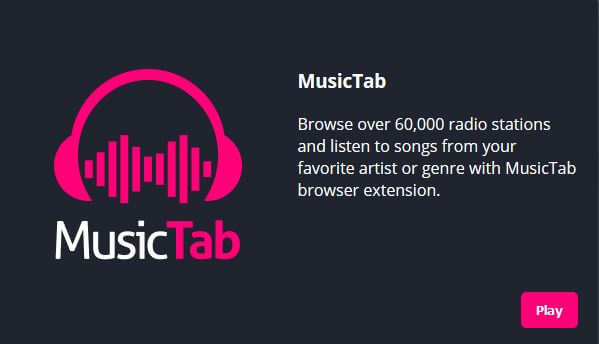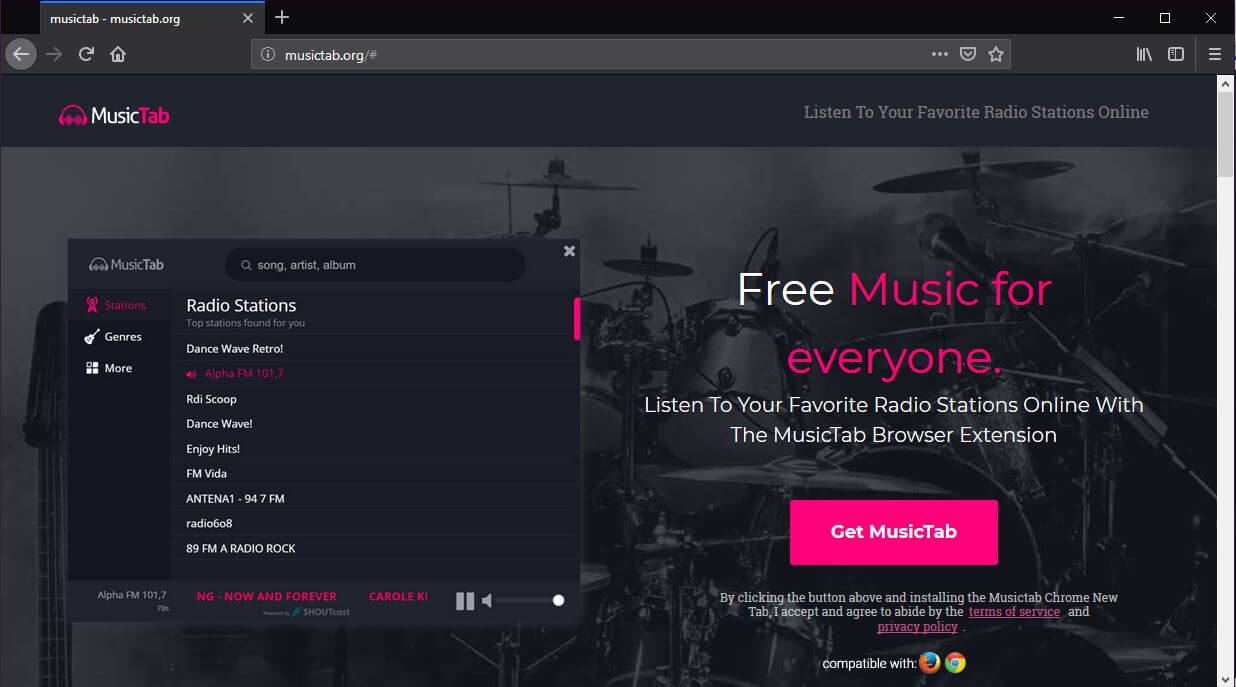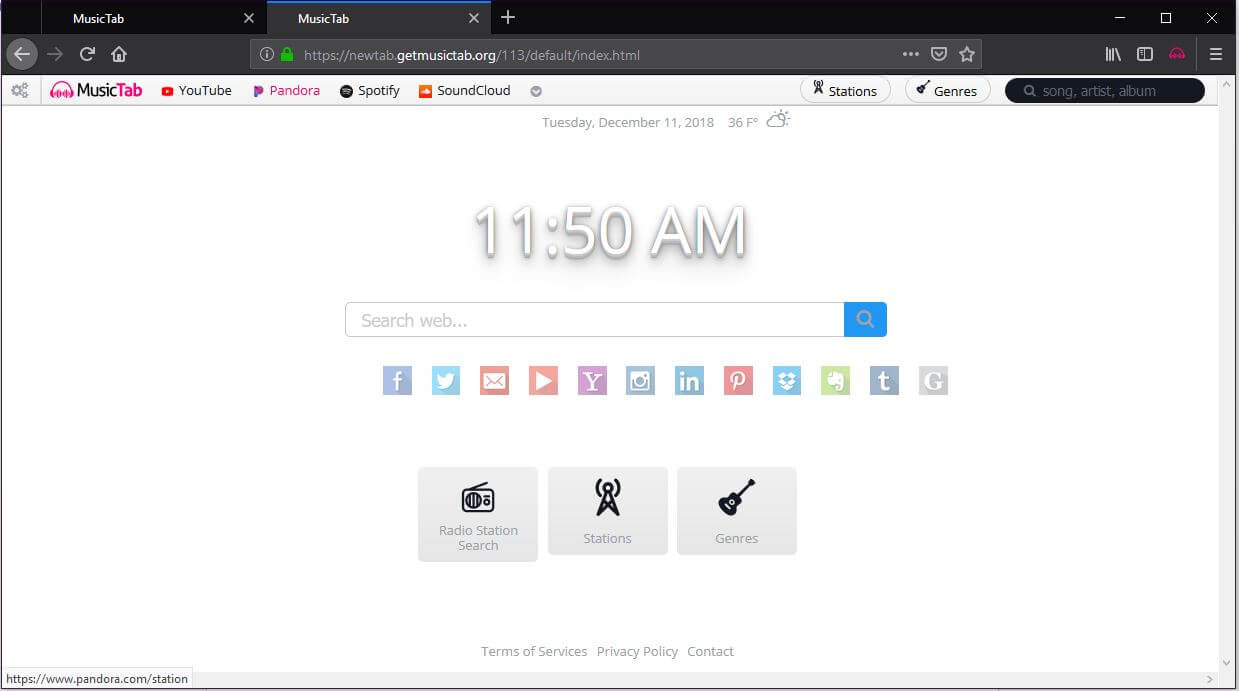En este artículo se le informa acerca MusicTab extensión del navegador y proporciona ayuda para el proceso de eliminación de todos los archivos sospechosos y potencialmente no deseados del sistema afectado.
MusicTab es una extensión del navegador que altera la configuración de su navegador nueva pestaña para proporcionar la oportunidad para que usted pueda escuchar decenas de miles de estaciones de radio en todo el mundo. Incluso si parece ser un programa útil y legítima, podría acceder a su navegador sin su permiso explícito. Una vez que se ejecuta en el navegador obtiene el derecho a espiar a casi la totalidad de sus actividades en línea. Además, después de la instalación que secuestra la página de inicio y motor de búsqueda predeterminado mediante la configuración de ellos para mostrar un motor de búsqueda engaño.

Resumen de amenazas
| Nombre | MusicTab newtab |
| Escribe | Extension Browser, PUP |
| Descripción breve | Un programa cuestionable que secuestra el navegador y comienza a aparecer en cada sesión de navegación. |
| Los síntomas | su página de inicio, página de nueva pestaña y el motor de búsqueda podría mostrar la página principal de un secuestrador del navegador. desaceleraciones del navegador podrían ocurrir debido al aumento del número de anuncios en línea. |
| Método de distribución | Instalaciones de dominio público, paquetes combinados |
| Herramienta de detección |
Ver si su sistema ha sido afectado por malware
Descargar
Herramienta de eliminación de software malintencionado
|
| Experiencia de usuario | Unirse a nuestro foro para discutir MusicTab newtab. |

MusicTab newtab – Las técnicas de propagación
MusicTab se considera que es un programa no deseado sobre todo porque a menudo cae en sistemas informáticos sin pedir a los usuarios su consentimiento explícito. por lo general esto se realiza con la ayuda de técnicas de sombra que están diseñados para engañarle para instalar el programa no deseado sin darse cuenta de su presencia.
La denominada agrupación de software es una de estas técnicas. Se sabe para ser utilizado para la distribución de variedad de PUP. Para su realización se podría utilizar varios programas gratuitos de terceros. El propósito de estos programas es entregar el código de configuración del PUP por ofrecerlo como un extra. Donde residen los extras se encuentra en los instaladores de estas aplicaciones. Para ocultar la presencia de los desarrolladores extras añadidos no describen adecuadamente todos los detalles que usted debe aprender antes de terminar el proceso de instalación.
Felizmente, en algunos casos, dicha información se oculta en las opciones de configuración / avanzados personalizados. Es por eso que se recomienda tener cuidado cada vez que se va a instalar un programa recién descargado sobre todo si lo obtuvo de una fuente dudosa.

MusicTab newtab – Más acerca de su impacto
MusicTab newtab es una extensión del navegador compatible con Chrome y Firefox navegadores web. Según lo descrito por sus propietarios es una aplicación que permite escuchar un gran número de emisoras de radio de alta calidad en todo el mundo. Sin embargo, se ha identificado como un programa potencialmente no deseado que se cuela en su navegador sin su permiso.
Una vez MusicTab se ejecuta en el navegador obtiene el derecho a:
- Acceder a los datos de todos los sitios web
- Supervisar el uso de la extensión y administrar temas
- Acceso a las pestañas del navegador
Adicionalmente, te cambia la página de inicio preferido, así como el motor de búsqueda predeterminado con el dominio de un motor de búsqueda engaño – https://newtab.getmusictab.org/113/default/index.html
Lo que es más actualidad, los servicios de esta extensión del navegador engañosa no están disponibles. Durante nuestra investigación hemos probado la aplicación y descubrimos que cada vez que se selecciona una emisora de radio al azar, la aplicación MusicTab muestra una notificación que indica:
“No se pudo reproducir su estación ...”
Así que si usted no podría incluso utilizarlo, ¿por qué debería mantenerlo en su navegador? No sólo que no se puede escuchar la radio en línea, pero que podría exponer a su privacidad en riesgo por tener instalado en el navegador esta extensión.
Por un lado, se dice que es capaz de obtener ciertos detalles de su navegador en su política de privacidad. Estos datos podrían ser utilizados para el ajuste de la publicidad campañas agresivas objetivo de que será usted y su navegador. Como resultado, usted puede ser testigo de la presencia de muchos molestos anuncios de todo tipo (pop-ups, pop-unders, imágenes, deslizadores, banderas, etc.) en los sitios web que visita. Tenga cuidado con estos anuncios como algunos de ellos podrían intentar engañarle para que entren datos sensibles, tales como credenciales bancarias, número telefónico, dirección de correo electrónico, etc. Otro usted podría aterrizar en las páginas web corruptos que están configurados para entregar y activar el código de malware directamente en el dispositivo.
Por otra parte, una vez que los propietarios de esta extensión no deseado tener un registro de sus datos, podrían fácilmente mal uso de ella mediante su venta a terceras personas de origen desconocido e incluso los colectivos de hackers.

MusicTab newtab – política de privacidad
La página web oficial junto con la extensión en sí son propiedad de una compañía llamada interactivo cuerda floja, Inc. En la sección de política de privacidad que se puede acceder desde un enlace presentado en la parte inferior de musictab.org‘S página principal, nos dimos cuenta tanto los datos de personal y no personal identificable se recoge de todos los usuarios que están utilizando los servicios prestados por la cuerda tirante interactivo, Inc. empresa.
Entre los detalles recogidos se:
- Su dirección IP
- Su ubicación geográfica
- El tipo de navegador que está utilizando
- La versión del navegador web
- El sistema operativo
- Los sitios web que visita
- Las búsquedas se introducen
- La información recopilada por las tecnologías de seguimiento tales como galletas, balizas web, y los píxeles
Como mencionamos, los registros de sus datos podrían ser utilizados con fines publicitarios, se da a conocer a terceros de origen desconocido o incluso vendido a los colectivos de hackers.

Cómo quitar MusicTab newtab Extensión
Con el fin de eliminar MusicTab extensión del navegador y todos los archivos asociados que permiten su aparición en el navegador, que necesita para pasar por varias etapas de eliminación. Todos ellos se presentan en la guía de extracción por debajo. La guía le permite elegir entre el enfoque extracción manual y automático. Nuestro consejo es combinar los pasos que de esta manera usted será capaz no sólo para deshacerse de este programa no deseado en particular, sino también reforzar la seguridad de su dispositivo. Tener en cuenta que los archivos asociados con esta extensión del navegador pueden tener nombres diferentes MusicTab.
En caso de que usted tiene más preguntas o necesita ayuda adicional con el proceso de eliminación, no dude en dejar un comentario o ponerse en contacto con nosotros en nuestro correo electrónico.
- Ventanas
- Mac OS X
- Google Chrome
- Mozilla Firefox
- Microsoft Edge
- Safari
- Internet Explorer
- Detener Push Pop-ups
Cómo quitar MusicTab Newtab de Windows.
Paso 1: Analizar en busca de MusicTab newtab con la herramienta de SpyHunter Anti-Malware



Paso 2: Inicie su PC en modo seguro





Paso 3: Desinstalación MusicTab newtab y el software relacionado desde Windows
Pasos de desinstalación para Windows 11



Pasos de desinstalación para Windows 10 y versiones anteriores
Aquí es un método en pocos y sencillos pasos que debe ser capaz de desinstalar la mayoría de los programas. No importa si usted está utilizando Windows 10, 8, 7, Vista o XP, esos pasos conseguirán el trabajo hecho. Arrastrando el programa o su carpeta a la papelera de reciclaje puede ser una muy mala decisión. Si lo haces, partes y piezas del programa se quedan atrás, y que puede conducir a un trabajo inestable de su PC, errores con las asociaciones de tipo de archivo y otras actividades desagradables. La forma correcta de obtener un programa de ordenador es de desinstalarla. Para hacer eso:


 Siga las instrucciones anteriores y se le desinstalar correctamente la mayoría de los programas.
Siga las instrucciones anteriores y se le desinstalar correctamente la mayoría de los programas.
Paso 4: Limpiar cualquier registro, Created by MusicTab Newtab on Your PC.
Los registros normalmente dirigidos de máquinas Windows son los siguientes:
- HKEY_LOCAL_MACHINE Software Microsoft Windows CurrentVersion Run
- HKEY_CURRENT_USER Software Microsoft Windows CurrentVersion Run
- HKEY_LOCAL_MACHINE Software Microsoft Windows CurrentVersion RunOnce
- HKEY_CURRENT_USER Software Microsoft Windows CurrentVersion RunOnce
Puede acceder a ellos abriendo el editor del registro de Windows y eliminar cualquier valor, creado por MusicTab newtab existe. Esto puede ocurrir siguiendo los pasos debajo:


 Propina: Para encontrar un valor creado por virus, usted puede hacer clic derecho sobre él y haga clic "Modificar" para ver qué archivo que está configurado para ejecutarse. Si esta es la ubicación del archivo de virus, quitar el valor.
Propina: Para encontrar un valor creado por virus, usted puede hacer clic derecho sobre él y haga clic "Modificar" para ver qué archivo que está configurado para ejecutarse. Si esta es la ubicación del archivo de virus, quitar el valor.
Video Removal Guide for MusicTab Newtab (Ventanas).
Deshazte de MusicTab Newtab de Mac OS X.
Paso 1: Uninstall MusicTab Newtab and remove related files and objects





Mac le mostrará una lista de elementos que se inicia automáticamente cuando se conecte. Busque cualquier aplicaciones sospechosas idénticos o similares a MusicTab newtab. Compruebe la aplicación que desea detener la ejecución de forma automática y luego seleccione en el Minus ("-") icono para ocultarlo.
- Ir Descubridor.
- En la barra de búsqueda, escriba el nombre de la aplicación que desea eliminar.
- Por encima de la barra de búsqueda cambiar los dos menús desplegables para "Sistema de Archivos" y "Están incluidos" de manera que se puede ver todos los archivos asociados con la aplicación que desea eliminar. Tenga en cuenta que algunos de los archivos no pueden estar relacionados con la aplicación así que mucho cuidado, que los archivos que elimine.
- Si todos los archivos que están relacionados, sostener el ⌘ + A para seleccionar y luego los llevan a "Basura".
En caso de que no se puede eliminar a través de MusicTab newtab Paso 1 encima:
En caso de que usted no puede encontrar los archivos de virus y objetos en sus solicitudes u otros lugares que hemos mostrado anteriormente, puede buscar manualmente para ellos en las bibliotecas de su Mac. Pero antes de hacer esto, Por favor, lea la declaración de abajo:



Puede repetir el mismo procedimiento con los siguientes Biblioteca directorios:
→ ~ / Library / LaunchAgents
/Library / LaunchDaemons
Propina: ~ es allí a propósito, porque conduce a más LaunchAgents.
Paso 2: Scan for and remove MusicTab Newtab files from your Mac
Cuando se enfrentan a problemas en su Mac como resultado de scripts y programas no deseados, como MusicTab newtab, la forma recomendada de eliminar la amenaza es mediante el uso de un programa anti-malware. SpyHunter para Mac ofrece funciones de seguridad avanzadas junto con otros módulos que mejorarán la seguridad de su Mac y la protegerán en el futuro.
Video Removal Guide for MusicTab Newtab (Mac)
Quitar MusicTab Newtab de Google Chrome.
Paso 1: Inicie Google Chrome y abra el menú desplegable

Paso 2: Mueva el cursor sobre "Instrumentos" y luego desde el menú ampliado elegir "Extensiones"

Paso 3: Desde el abierto "Extensiones" Menú localizar la extensión no deseada y haga clic en su "Quitar" botón.

Paso 4: Después se retira la extensión, reiniciar Google Chrome cerrando desde el rojo "X" botón en la esquina superior derecha y empezar de nuevo.
Borrar MusicTab Newtab de Mozilla Firefox.
Paso 1: Inicie Mozilla Firefox. Abra la ventana del menú:

Paso 2: Seleccione el "Complementos" icono en el menú.

Paso 3: Seleccione la extensión no deseada y haga clic "Quitar"

Paso 4: Después se retira la extensión, reinicie Mozilla Firefox cerrando desde el rojo "X" botón en la esquina superior derecha y empezar de nuevo.
Desinstalar MusicTab Newtab de Microsoft Edge.
Paso 1: Inicie el navegador Edge.
Paso 2: Abra el menú desplegable haciendo clic en el icono en la esquina superior derecha.

Paso 3: En el menú desplegable seleccione "Extensiones".

Paso 4: Elija la extensión sospechosa de ser maliciosa que desea eliminar y luego haga clic en el ícono de ajustes.

Paso 5: Elimine la extensión maliciosa desplazándose hacia abajo y luego haciendo clic en Desinstalar.

Eliminar MusicTab Newtab de Safari
Paso 1: Inicie la aplicación Safari.
Paso 2: Después de solo pasar el cursor del ratón a la parte superior de la pantalla, haga clic en el texto de Safari para abrir su menú desplegable.
Paso 3: En el menú, haga clic en "Preferencias".

Paso 4: Después de esto, seleccione la pestaña 'Extensiones'.

Paso 5: Haga clic una vez en la extensión que desea eliminar.
Paso 6: Haga clic en 'Desinstalar'.

Una ventana emergente aparecerá que pide la confirmación para desinstalar la extensión. Seleccionar 'Desinstalar' otra vez, y la MusicTab newtab será eliminada.
Elimina MusicTab Newtab de Internet Explorer.
Paso 1: Inicie Internet Explorer.
Paso 2: Haga clic en el ícono de ajustes con la etiqueta 'Herramientas' para abrir el menú desplegable y seleccione 'Administrar complementos'

Paso 3: En la ventana 'Administrar complementos'.

Paso 4: Seleccione la extensión que desea eliminar y luego haga clic en 'Desactivar'. Aparecerá una ventana emergente para informarle de que está a punto de desactivar la extensión seleccionada, y algunos más complementos podrían estar desactivadas, así. Deje todas las casillas marcadas, y haga clic en 'Desactivar'.

Paso 5: Después de la extensión no deseada se ha eliminado, reinicie Internet Explorer cerrándolo desde el botón rojo 'X' ubicado en la esquina superior derecha y vuelva a iniciarlo.
Elimine las notificaciones automáticas de sus navegadores
Desactivar las notificaciones push de Google Chrome
Para deshabilitar las notificaciones push del navegador Google Chrome, por favor, siga los siguientes pasos:
Paso 1: Ir Ajustes en Chrome.

Paso 2: En la configuración de, seleccione “Ajustes avanzados":

Paso 3: Haga clic en "Configuración de contenido":

Paso 4: Abierto "Notificaciones":

Paso 5: Haga clic en los tres puntos y elija Bloquear, Editar o quitar opciones:

Eliminar notificaciones push en Firefox
Paso 1: Ir a Opciones de Firefox.

Paso 2: Ir a la configuración", escriba "notificaciones" en la barra de búsqueda y haga clic en "Ajustes":

Paso 3: Haga clic en "Eliminar" en cualquier sitio en el que desee que desaparezcan las notificaciones y haga clic en "Guardar cambios"

Detener notificaciones push en Opera
Paso 1: En ópera, prensa ALT + P para ir a Configuración.

Paso 2: En Configuración de búsqueda, escriba "Contenido" para ir a Configuración de contenido.

Paso 3: Abrir notificaciones:

Paso 4: Haz lo mismo que hiciste con Google Chrome (explicado a continuación):

Elimina las notificaciones automáticas en Safari
Paso 1: Abrir preferencias de Safari.

Paso 2: Elija el dominio desde el que desea que desaparezcan las ventanas emergentes push y cámbielo a "Negar" de "Permitir".
MusicTab Newtab-FAQ
What Is MusicTab Newtab?
The MusicTab Newtab threat is adware or virus de la redirección de navegador.
Puede ralentizar significativamente su computadora y mostrar anuncios. La idea principal es que su información sea probablemente robada o que aparezcan más anuncios en su dispositivo..
Los creadores de dichas aplicaciones no deseadas trabajan con esquemas de pago por clic para que su computadora visite sitios web de riesgo o de diferentes tipos que pueden generarles fondos.. Es por eso que ni siquiera les importa qué tipo de sitios web aparecen en los anuncios.. Esto hace que su software no deseado sea indirectamente riesgoso para su sistema operativo..
What Are the Symptoms of MusicTab Newtab?
Hay varios síntomas que se deben buscar cuando esta amenaza en particular y también las aplicaciones no deseadas en general están activas:
Síntoma #1: Su computadora puede volverse lenta y tener un bajo rendimiento en general.
Síntoma #2: Tienes barras de herramientas, complementos o extensiones en sus navegadores web que no recuerda haber agregado.
Síntoma #3: Ves todo tipo de anuncios, como resultados de búsqueda con publicidad, ventanas emergentes y redireccionamientos para que aparezcan aleatoriamente.
Síntoma #4: Ves aplicaciones instaladas en tu Mac ejecutándose automáticamente y no recuerdas haberlas instalado.
Síntoma #5: Ve procesos sospechosos ejecutándose en su Administrador de tareas.
Si ve uno o más de esos síntomas, entonces los expertos en seguridad recomiendan que revise su computadora en busca de virus.
¿Qué tipos de programas no deseados existen??
Según la mayoría de los investigadores de malware y expertos en ciberseguridad, las amenazas que actualmente pueden afectar su dispositivo pueden ser software antivirus falso, adware, secuestradores de navegador, clickers, optimizadores falsos y cualquier forma de programas basura.
Qué hacer si tengo un "virus" like MusicTab Newtab?
Con pocas acciones simples. Primero y ante todo, es imperativo que sigas estos pasos:
Paso 1: Encuentra una computadora segura y conectarlo a otra red, no en el que se infectó tu Mac.
Paso 2: Cambiar todas sus contraseñas, a partir de sus contraseñas de correo electrónico.
Paso 3: Habilitar autenticación de dos factores para la protección de sus cuentas importantes.
Paso 4: Llame a su banco para cambiar los datos de su tarjeta de crédito (código secreto, etc) si ha guardado su tarjeta de crédito para compras en línea o ha realizado actividades en línea con su tarjeta.
Paso 5: Asegurate que llame a su ISP (Proveedor de Internet u operador) y pedirles que cambien su dirección IP.
Paso 6: Cambia tu Contraseña de wifi.
Paso 7: (Opcional): Asegúrese de escanear todos los dispositivos conectados a su red en busca de virus y repita estos pasos para ellos si se ven afectados.
Paso 8: Instalar anti-malware software con protección en tiempo real en cada dispositivo que tenga.
Paso 9: Trate de no descargar software de sitios de los que no sabe nada y manténgase alejado de sitios web de baja reputación en general.
Si sigue estas recomendaciones, su red y todos los dispositivos se volverán significativamente más seguros contra cualquier amenaza o software invasivo de información y estarán libres de virus y protegidos también en el futuro.
How Does MusicTab Newtab Work?
Una vez instalado, MusicTab Newtab can recolectar datos usando rastreadores. Estos datos son sobre tus hábitos de navegación web., como los sitios web que visita y los términos de búsqueda que utiliza. Luego se utiliza para dirigirle anuncios o para vender su información a terceros..
MusicTab Newtab can also descargar otro software malicioso en su computadora, como virus y spyware, que puede usarse para robar su información personal y mostrar anuncios riesgosos, que pueden redirigir a sitios de virus o estafas.
Is MusicTab Newtab Malware?
La verdad es que los programas basura (adware, secuestradores de navegador) no son virus, pero puede ser igual de peligroso ya que pueden mostrarle y redirigirlo a sitios web de malware y páginas fraudulentas.
Muchos expertos en seguridad clasifican los programas potencialmente no deseados como malware. Esto se debe a los efectos no deseados que pueden causar los PUP., como mostrar anuncios intrusivos y recopilar datos del usuario sin el conocimiento o consentimiento del usuario.
About the MusicTab Newtab Research
El contenido que publicamos en SensorsTechForum.com, this MusicTab Newtab how-to removal guide included, es el resultado de una extensa investigación, trabajo duro y la dedicación de nuestro equipo para ayudarlo a eliminar el, problema relacionado con el adware, y restaurar su navegador y sistema informático.
How did we conduct the research on MusicTab Newtab?
Tenga en cuenta que nuestra investigación se basa en una investigación independiente. Estamos en contacto con investigadores de seguridad independientes, gracias a lo cual recibimos actualizaciones diarias sobre el último malware, adware, y definiciones de secuestradores de navegadores.
Además, the research behind the MusicTab Newtab threat is backed with VirusTotal.
Para comprender mejor esta amenaza en línea, Consulte los siguientes artículos que proporcionan detalles informados..